
Varje viber kan stöta på en ganska obehaglig situation - förlusten av information som sänds och / eller mottas via en budbärare som ett resultat av avsiktliga eller slumpmässiga åtgärder, misslyckande av en smartphone etc. På anvisningarna från det föreslagna materialet kan du återställa korrespondensen som tas bort från VAIBER på Android-enheter, samt iPhone och Windows-datorer.
Återställa den förstörda informationen i Viber utförs genom att utföra enkla manipuleringar, men implementeras endast om användaren har gjorts i förväg handlingar som ger regelbundna säkerhetskopieringsdata från budbäraren, eller korrespondensbackupen skapades manuellt.

Läs mer: Säkerhetskopiera information i Messenger Viber
Om tjänsteleverantörens tjänst inte var förbryllad, det vill säga backupen skapades, tyvärr kunde inte återställas. För att undvika förlust av meddelandehistorik i framtiden, följ rekommendationerna från länken ovan.
Så här återställer du korrespondens i Viber för Android
I servicekunden är Android-tjänsten en återbetalning av den tidigare överförda och mottagna och fjärrkontrollen från chattinformationen är följande.
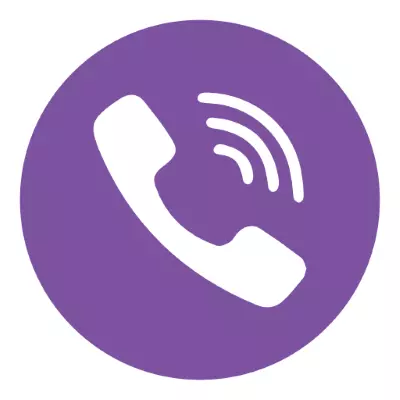
- Kör messengerapplikationen i Android-miljön och byt till fliken "mer".
- Vandringslista med tillgängliga alternativ, du hittar "Inställningar" - Öppna det här avsnittet och tryck sedan på "Konto". Nästa punkt där du behöver gå till återställningsinformation i VAIBER på Android är "Backup".
- När du upptäcker meddelandet "Ingen anslutning till Google Disk" på nästa skärm klickar du på texten som beskriver hur säkerhetskopieringen är backup till Viber, enligt länken "Inställningar". Därefter, i listan, välj Google-konto som du tidigare använt när du skapar en korrespondensbackup från Messenger och bekräfta åtgärden genom att röra OK. Om det inte finns något konto i listan, växla till "Lägg till konto" och ange inloggningen / lösenordet från Google-kontot.
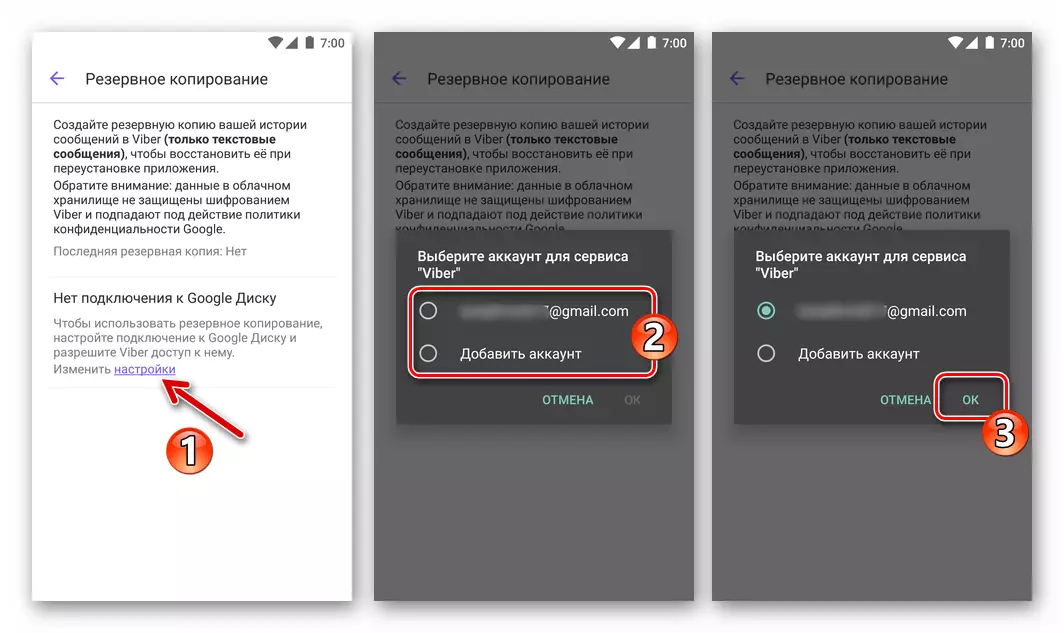
Hur man återställer korrespondens i Viber för iPhone
Användare Weber-applikationer för iPhone kan återställa uppskattningarna avsiktligt eller av en slump ett meddelande, går till några olika, snarare än i miljön som beskrivs ovan Android, väg. I iOS, för att komma åt återställningsfunktionen för fjärrinformation, måste Messenger-klienten installera om.

- Ta bort Viber iOS-klienten. Det är lättast att göra detta: Klicka på applikationsikonen på skrivbordet iPhone, håll fingret medan ikonen inte kommer att animeras; Tryck sedan på korset och bekräfta begäran, tappa "radera".
- Installera budbäraren på något bekvämt sätt - den mest rationella är kvittot från Apple App Store.

Läs mer: Så här installerar du Viber på iPhone
- Kör den installerade klienten och tryck på "Fortsätt" på välkomstskärmen. Applikationen kommer automatiskt att upptäcka kontoinformationen som gjorts tidigare - tryck på "Fortsätt" igen. Därefter bekräfta mobilidentifierarens lojalitet genom att klicka på "Ja."
- Klicka på "Slutför" på skärmen "Setup Viber", varefter erbjudandet kommer att tyckas returnera korrespondenshistorien i budbäraren. Tryck på "Återställ nu" och förvänta dig processen att få data från säkerhetskopiering och kopiera dem till en iPhone.
- Efter avslutad inspelningshistorik i korrespondensen i VAIBER öppnas fliken Cuttings automatiskt, där du hittar rubriker för dialoger och grupper som finns i budbäraren vid tidpunkten för att skapa en säkerhetskopia av data.


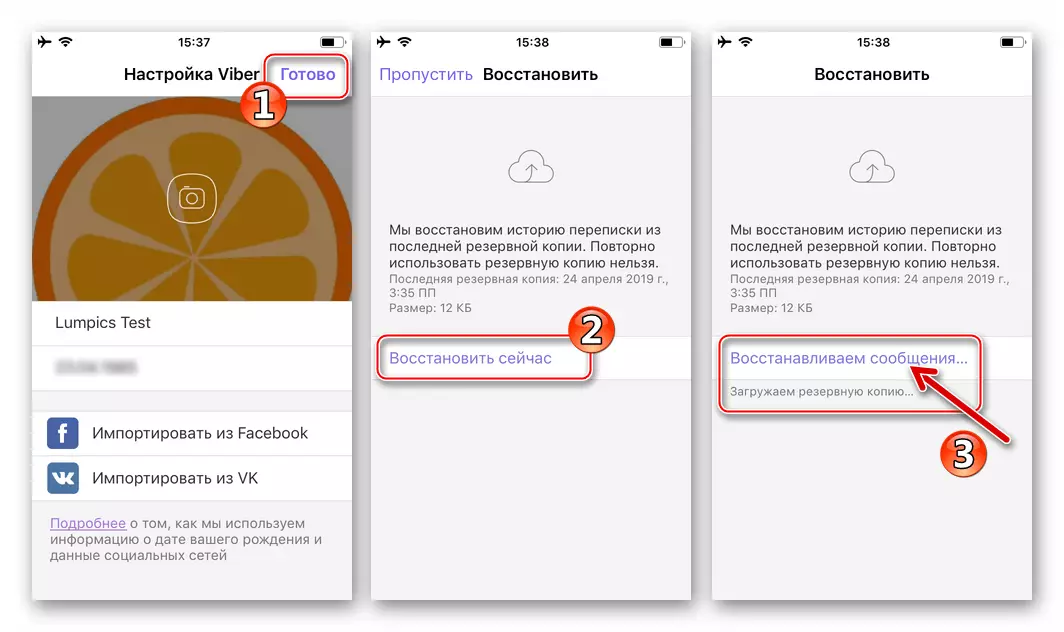

Så här återställer du korrespondens i Viber på en dator
Vaiber-applikationen för PC, som är avsedd att användas av tjänsteleverantörerna i Windows, är i huvudsak en "klon" av kundens mobilversion och kännetecknas av en trimmad funktionalitet. Att återställa korrespondensens historia i skrivbordsversionen är endast möjlig genom synkronisering med "Main" Messenger på telefonen efter överföring av data från backupen till den sista.

- Utför återhämtningen av korrespondenshistoriken från säkerhetskopian på Android-smarttelefonen eller iPhone, som verkar på en av de anvisningar som föreslås ovan i den här artikeln.
- Starta om proceduren för synkronisering av mobila och skrivbordsvarianter av budbäraren, som verkar enligt anvisningarna från artikeln enligt följande länk.

Läs mer: Viber Synkronisering på PC och Android-Smartphone eller iPhone
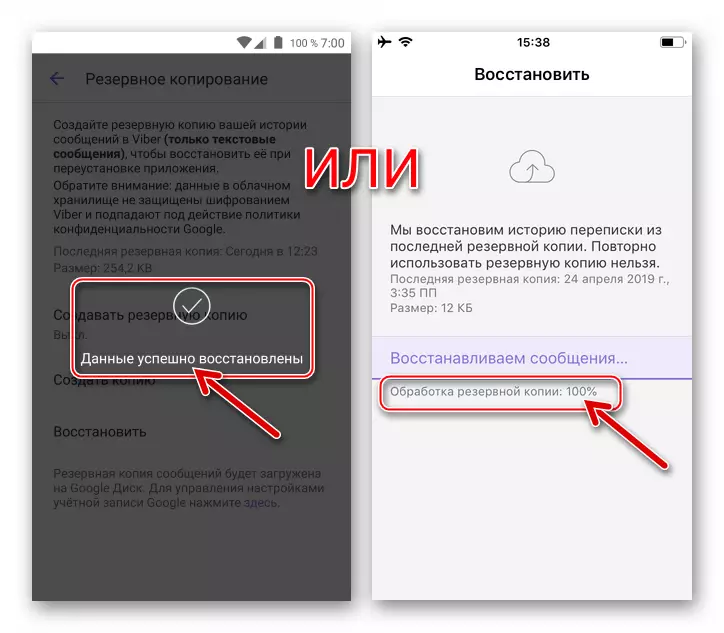
Om användaren Viber tar hand om säkerhetskopiering av information, kommer inte dataåtervinningen inte att orsaka särskilda svårigheter och eventuellt på vilken mjukvaruplattform som stöds av budbäraren.


